Merhaba değerli web ağı ziyaretçileri ve üyeleri bugün ki yazımda wordpress eklenti nasıl kurulur sorusunu cevaplandıracağım. WordPress eklenti yükleme işlemini 3 farklı yöntem kullanarak gerçekleştireceğiz. Yazıma başlamadan belirteyim bütün yöntemleri bilmeniz sizin faydanıza olacaktır.
Ücretsiz WordPress Eklenti Kurulumu
İlk olarak wordpress.org üzerinde bulunan ücretsiz eklentileri nasıl kurabileceğimizi birlikte görelim. Arkadaşlar wordpress admin paneline giriş yapın. Ardından sol tarafta bulunan eklentiler kısmına tıklayın. Karşınıza gelen sayfanın üst kısmında bulunan yeni ekle butonuna tıklayın.
Açılan sayfada ücretsiz olarak yükleyebileceğiniz eklentiler çıkacaktır. Eğer aradığınız eklenti sayfada bulunmuyorsa eklentilerin üstünde en sağ tarafta eklentilerde ara kısmına aradığınız eklentinin ismini yazın otomatik olarak benzer eklentileri alt kısımda listeleyecektir.
Sayfanın üst kısmında eklenti yükle butonunun altında bulunan menüyü kullanarak öne çıkan, popüler olan, önerilen ve daha önce wordpress.org üzerinden favori olarak işaretlediğiniz ücretsiz wordpress eklentilere erişebilirsiniz. Menünün en sağ tarafında bulunan arama kısmından da aradığınız bir eklenti varsa bulabilirsiniz.
Popüler eklentiler arasında yeni olmasına rağmen ciddi bir kurulum rakamına sahip Gutenberg eklentisi dikkatinizi çekti ve kurmak istiyorsunuz. Eklentiyi kurmak için eklenti kartı üzerinde bulunan Hemen Yükle butonuna tıklayın.
Kısa süre içerisinde eklenti yüklenecektir. Eklenti yüklendikten sonra Etkinleştir butonuna tıkladığınızda eklenti başarılı bir şekilde kurulmuş olacaktır.
Eklentiyi etkinleştirdikten sonra eklenti üzerinde bazı ayarlamalar yapmanız gerekecektir. Eklenti ayarlarını yapmak için sol tarafta bulunan eklentiler kısmından yüklü eklentiler sekmesine tıklayın. Ayarlarını yapmak istediğiniz eklenti isminin alt kısmında Settings (ayarlar) kısmına tıkladığınızda eklentinin ayarlar sayfasına yönlendirileceksiniz. Buradan gerekli ayarlamaları yapabilirsiniz.
Arkadaşlar piyasadaki her eklentinin kendine özel ayarları bulunmaktadır. Bir eklenti kurduğunuzda eklenti üzerinde bilmediğiniz ayarlara mümkün mertebe dokunmayın.
Admin Paneli Üzerinden WordPress Eklenti Kurulumu
Geçelim ikinci wordpress eklenti kurulum yöntemine. Arkadaşlar ücretli olarak bir eklenti satın almış olabilirsiniz veya wordpress.org dışında ücretsiz eklenti indirmenize olanak sağlayan firmalardan beğendiğiniz bir eklentiyi indirmiş olabilirsiniz.
Böyle bir durumda eklenti ile alakalı bütün dosyalarınız size zipli halde sunulacaktır. Peki nasıl yükleyeceğiz? Eklentiyi yüklemeden önce bilmeniz gereken sadece eklentinin zipli halini yükleyeceğiz. Eğer Themeforest gibi bir siteden eklenti aldıysanız ilk indirdiğiniz zipli dosya içerisinde eklenti dosyaları, dokümantasyon vb. birçok dosya bulunacaktır. İlk indirdiğiniz zipli dosyayı bir klasöre çıkarın. Çıkarılan dosyalar arasında eklentiadi.zip şeklinde bir dosya olacak bu dosyayı gördüysek yükleme işlemine geçebiliriz.
İlk olarak admin paneline giriş yapıyoruz. Sol taraftaki eklentiler kısmından eklenti yükle sekmesine tıklıyoruz. Karşımıza gelen sayfanın üst kısmında bulunan eklenti yükle butonuna tıklıyoruz. Hemen alt kısımda eklenti yükleyebileceğimiz bir alan açılacak. Bu kısımdan dosya seç butonuna tıkladığımızda zipli eklenti dosyamızı seçmek için bir iletişim penceresi açılacak. Bilgisayarınızdaki zipli eklenti dosyasını seçin ve hemen yükle butonuna tıklayın.
Kısa bir süre içerisinde eklenti kurulumu gerçekleşecektir. Daha sonra eklenti resmi üzerinde bulunan etkinleştir butonuna tıklayarak eklentinizi aktif hale getirebilirsiniz.
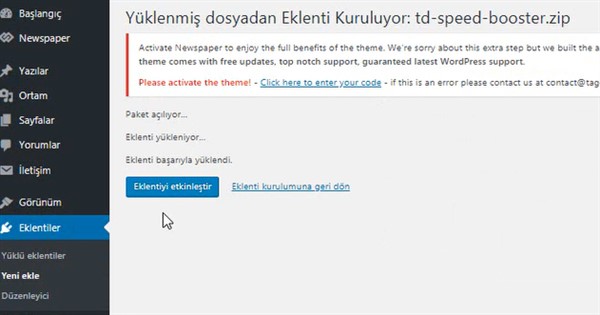
FTP Üzerinden WordPress Eklenti Kurulumu
Arkadaşlar üçüncü eklenti kurulum yöntemi şahsen bilmenizi en çok istediğim yöntem çünkü bazen mecburen bu yöntemi kullanmak zorunda kalacaksınız. Neden mecbur kalacağız diyebilirsiniz. Arkadaşlar en çok rastladığımız 2 nedeni sizinle paylaşmak istiyorum. İlki, kullandığınız hosting firması wordpress admin paneli üzerinden dosya yükleme limiti koyabilir, ikincisi ise gerek internet bağlantınızdan gerekse sunucu tarafından kaynaklı dosya yükleme hatası alabilirsiniz. Bu iki durumda da üçüncü yöntemimizi kullanarak wordpress eklentilerinizi yükleyeceksiniz. Üçüncü yöntemiz ise FTP ile wordpress eklenti kurulumudur.
FTP Nedir?
Arkadaşlar en basit tanımıyla FTP, internete bağlı bilgisayarlar arasında dosya aktarımını sağlayan bir protokoldür. Dosya aktarımını gerçekleştirebilmek için karşı bilgisayar sistemine erişim bilgileriniz bulunmalıdır. Peki erişim bilgilerimizi nereden alacağız? Bir hosting firmasından hizmet satın almışsanız size sunucu erişim bilgilerinizi gönderirler. İhtiyacımız olan 3 bilgi bulunmaktadır.
- FTP server (Sunucu): arkadaşlar bu kısmı ftp.siteadınız.siteuzantısı şeklinde doldurun. Örneğin; ftp.webagi.net
- FTP kullanıcı adı
- FTP şifresi
Kullanıcı adı ve şifreniz hosting aldığınızda size e-mail yolu ile gönderilecek. Size gönderilen bilgileri bu kısımlara yazacaksınız.
FTP bilgilerinizi unuttuysanız ve bulamıyorsanız hizmet aldığınız firmanın destek kısmından kullanıcı adınız ile birlikte FTP bilgilerinizi isterseniz hızlı bir şekilde bilgilerinize erişebilirsiniz. FTP ile wordpress kurulumuna geçmeden önce yapmanız gereken son şey FileZilla programını bilgisayarınıza yüklemek. FileZilla programını buradan indirebilirsiniz.
FileZilla nedir?
En basit anlatım ile, bilgisayarımız ile sunucuya bağlanarak dosya yükleme ve indirme işlemleri yapmamızı sağlayan bir FTP aracıdır. Arkadaşlar ücretsiz ve güvenli bir araçtır gönül rahatlığıyla kullanabilirsiniz. FileZilla’da yüklendiğine göre kurulumuza geçelim.
FileZilla’da yüklendiğine göre kurulumuza geçelim. İlk olarak elinizde bulunan zipli haldeki wordpress eklentinizi bir klasöre çıkarın. FileZilla programını açın ve sunucu, kullanıcı adı ve parola bilgilerinizi üst kısımda bulunan ilgili alanlara girip hızlı bağlan butonuna tıklayın.
Girdiğiniz bilgiler doğruysa bağlantınız sağlanacaktır. Bağlantı sağlandıktan sonra sol tarafta bulunan alanda bilgisayarımızdaki dosyalar, sağ taraftaki alanda ise sunucumuzda ki dosyalar bulunmaktadır.
Sunucu dosyalarının bulunduğu kısımda public_html klasörüne tıklayın ardından wp-content -> plugins klasörüne tıklayın. Arkadaşlar plugins klasörü yüklediğimiz wordpress eklentlerinin tutulduğu klasördür.
Eklenti dosyalarınızın bulunduğu klasörü tutup plugins klasörüne sürüklediğinizde yükleme başlayacaktır. Bir diğer yolda FileZilla üzerinde sol tarafta bilgisayarımızdaki dosyaların bulunduğu kısımdan eklenti dosyanıza sağ tıklayın ve yükle seçeneğine tıklayın.
WordPress eklenti dosyalarımızın aktarımı tamamlandığında yapacağımız son şey admin paneline girerek eklentinizi etkinleştirmektir.
Evet arkadaşlar wordpress eklenti kurulumunu da her yönüyle öğrenmiş olduk. Youtube kanalımda yayınlamış olduğum ve olumlu bir çok geri dönüş aldığım eğitim videoma da aşağıdaki linkten erişebilirsiniz. Web sitem üzerinde yayınladığım birçok yazının detaylı bir şekilde anlatımına da youtube kanalım üzerinden erişebilirsiniz. Ayrıca Sıfırdan wordpress ile web sitesi kurma videomdaki tüm içeriklere de wordpress kategorisinden erişebilirsiniz.
Bilgi ağımıza bir halka daha ekledik, İnşAllah faydalı bir yazı olmuştur. Aklınıza takılan herhangi bir şey olursa mutlaka yazı altıda sorun, en kısa sürede cevaplandırmaya çalışacağım. Bir sonraki yazıda görüşmek duası ile, Allah’a emanet olun.

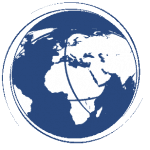






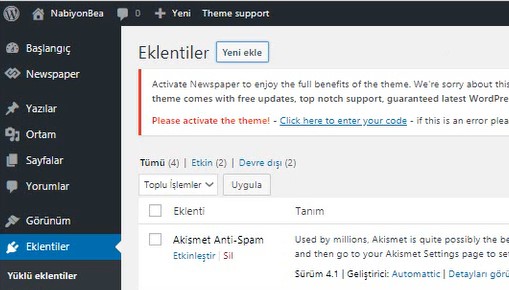
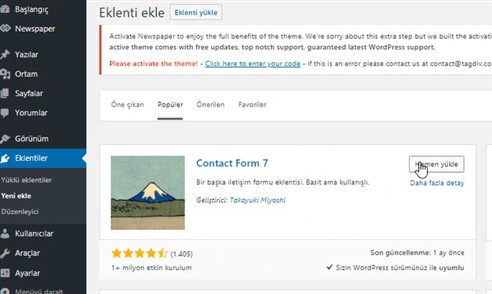
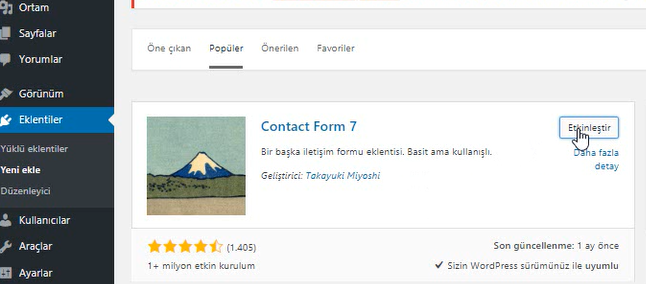
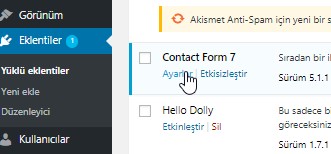
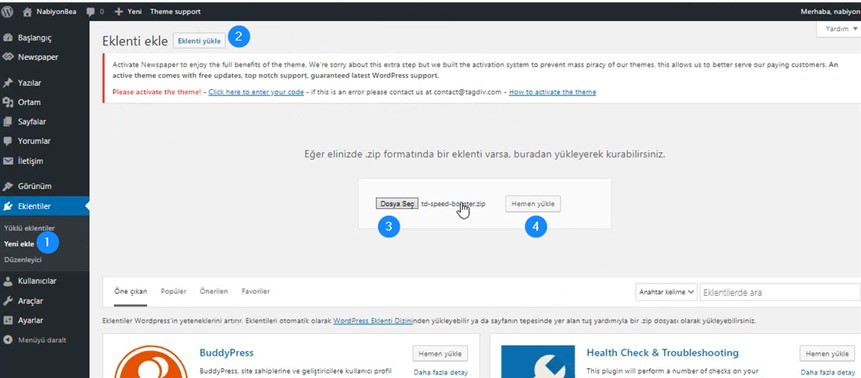
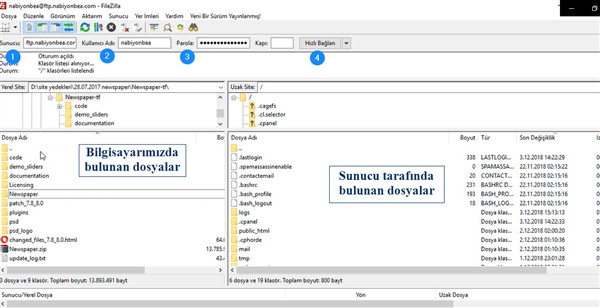
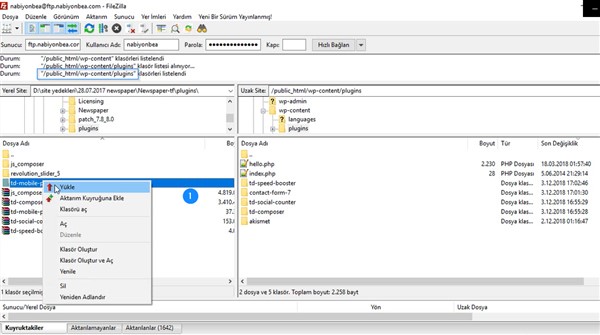






Herşeyin para demek olmadığını sizin gibi ücretsiz eğitim hazırlayan saatlerce uğraşan ve bizim gibi bu işleri öğrenmek isteyen insanlara yardım eden insanlardan öğrendik öğreniyoruz teşekkürler
Çok teşekkür ederim youtube kanalınızıda takipp ediyorum sizin gibi eğitmenler hep olmalı. Sizin eğitiminiz sayesinde kendi blogumu kurdum. Tekrardan teşekkürler.